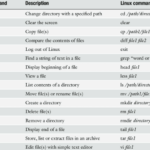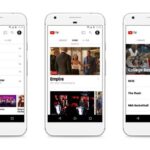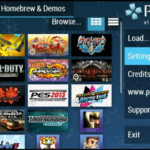Cara cek os android – Ingin tahu versi Android yang sedang Anda gunakan? Atau mungkin Anda penasaran dengan Build Number dan spesifikasi perangkat? Mengetahui informasi tersebut penting untuk memastikan perangkat Anda kompatibel dengan aplikasi terbaru, mendapatkan pembaruan sistem, dan memahami kinerja perangkat Anda.
Artikel ini akan memandu Anda dalam menelusuri berbagai cara untuk mengecek OS Android, mulai dari versi Android hingga Build Number dan spesifikasi perangkat. Anda juga akan mempelajari cara memeriksa pembaruan Android dan mengetahui apakah perangkat Anda telah di-root.
Cara Cek Versi Android
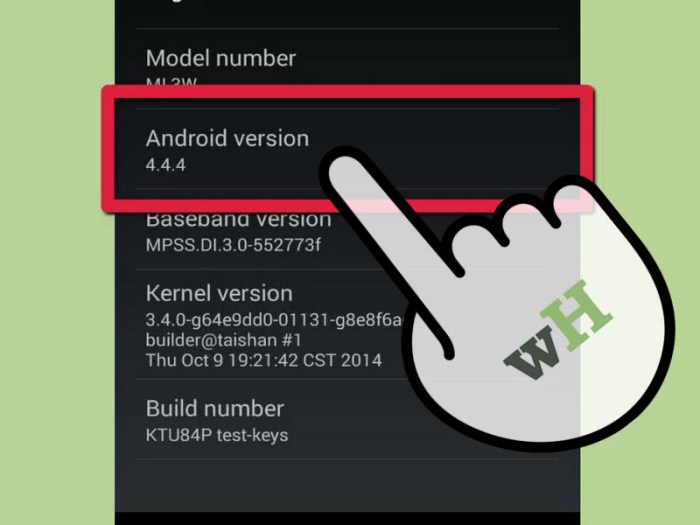
Mengetahui versi Android yang digunakan pada perangkat Anda penting untuk berbagai alasan. Pertama, versi Android menentukan fitur dan kemampuan yang tersedia di perangkat Anda. Kedua, mengetahui versi Android membantu Anda mengidentifikasi pembaruan perangkat lunak yang tersedia. Ketiga, mengetahui versi Android dapat membantu Anda dalam memecahkan masalah yang mungkin Anda alami dengan perangkat Anda.
Melalui Menu Pengaturan
Cara termudah untuk mengecek versi Android adalah melalui menu “Pengaturan” pada perangkat Anda. Berikut langkah-langkahnya:
- Buka menu “Pengaturan” pada perangkat Android Anda. Biasanya ikon menu “Pengaturan” berbentuk roda gigi atau gerigi.
- Gulir ke bawah dan cari menu “Tentang Ponsel” atau “Tentang Perangkat”.
- Ketuk menu “Tentang Ponsel” atau “Tentang Perangkat”.
- Pada menu “Tentang Ponsel” atau “Tentang Perangkat”, Anda akan menemukan informasi penting tentang perangkat Anda, termasuk versi Android yang digunakan. Versi Android biasanya ditampilkan sebagai “Versi Android” atau “Android version”.
Sebagai contoh, berikut screenshot menu “Tentang Ponsel” pada perangkat Android:
Gambar: Screenshot menu “Tentang Ponsel” yang menampilkan informasi penting seperti nama perangkat, versi Android, nomor build, dan lainnya.
Cara Cek Build Number Android
Build Number Android merupakan kode unik yang menunjukkan versi perangkat lunak Android yang terpasang pada perangkat Anda. Informasi ini berguna untuk mengidentifikasi versi Android yang spesifik, mengetahui tanggal rilis, dan bahkan melacak pembaruan sistem operasi. Kode ini terdiri dari serangkaian angka dan huruf yang memberikan informasi detail tentang perangkat Anda.
Cara Menemukan Build Number Android
Untuk menemukan Build Number Android, Anda dapat mengakses menu “Tentang Ponsel” pada perangkat Anda. Berikut langkah-langkahnya:
- Buka menu “Pengaturan” pada perangkat Android Anda.
- Gulir ke bawah dan temukan opsi “Tentang Ponsel” atau “Sistem”.
- Ketuk opsi tersebut dan Anda akan menemukan berbagai informasi tentang perangkat Anda, termasuk Build Number.
Fungsi dan Kegunaan Build Number Android
Build Number Android memiliki beberapa fungsi dan kegunaan penting, antara lain:
- Identifikasi Versi Android: Build Number menunjukkan versi Android yang spesifik yang terpasang pada perangkat Anda, seperti Android 13, Android 12, atau versi lainnya.
- Tanggal Rilis: Kode ini juga dapat memberikan informasi tentang tanggal rilis perangkat lunak Android tersebut.
- Melacak Pembaruan: Build Number dapat membantu Anda melacak pembaruan sistem operasi Android yang tersedia untuk perangkat Anda.
- Dukungan Teknis: Ketika Anda menghubungi tim dukungan teknis, mereka mungkin meminta Build Number untuk membantu memecahkan masalah atau memberikan informasi yang lebih spesifik tentang perangkat Anda.
- Pengembangan: Bagi para pengembang, Build Number berguna untuk mengidentifikasi versi Android yang kompatibel dengan aplikasi yang mereka kembangkan.
Contoh Build Number Android
Berikut adalah contoh Build Number Android dan informasi yang terkandung di dalamnya:
| Build Number | Informasi |
|---|---|
| SP1A.210812.016 | Android 12, tanggal rilis 12 Agustus 2021 |
| TP1A.220624.014 | Android 13, tanggal rilis 24 Juni 2022 |
| SQ1A.211205.002 | Android 11, tanggal rilis 5 Desember 2021 |
Cara Cek Update Android
Memperbarui sistem operasi Android adalah langkah penting untuk menjaga kinerja ponsel tetap optimal dan mendapatkan fitur terbaru. Selain itu, pembaruan juga membantu meningkatkan keamanan perangkat Anda. Ada beberapa cara untuk memeriksa pembaruan Android, salah satunya melalui menu “Pengaturan”.
Cara Cek Update Android melalui Menu “Pengaturan”
Berikut adalah langkah-langkah untuk memeriksa pembaruan Android melalui aplikasi “Pengaturan”:
| Langkah | Keterangan |
|---|---|
| 1. Buka aplikasi “Pengaturan” di ponsel Anda. | Biasanya ikon “Pengaturan” berbentuk roda gigi. |
| 2. Gulir ke bawah dan cari menu “Sistem” atau “Tentang Ponsel”. | Nama menu ini bisa berbeda tergantung pada versi Android dan merk ponsel Anda. |
| 3. Pilih opsi “Pembaruan Sistem” atau “Pembaruan Perangkat Lunak”. | Anda mungkin perlu mengklik “Informasi Perangkat Lunak” terlebih dahulu sebelum menemukan opsi ini. |
| 4. Ponsel Anda akan secara otomatis memeriksa pembaruan yang tersedia. | Jika ada pembaruan, Anda akan melihat notifikasi. |
Cara Mengunduh dan Menginstal Pembaruan Android
Setelah Anda menemukan pembaruan yang tersedia, Anda dapat mengunduhnya dan menginstalnya dengan mengikuti langkah-langkah berikut:
- Ketuk tombol “Unduh dan Instal” atau “Unduh” untuk memulai proses pengunduhan. Ukuran file pembaruan bisa cukup besar, jadi pastikan Anda memiliki koneksi internet yang stabil.
- Setelah proses pengunduhan selesai, ponsel Anda akan secara otomatis memulai proses instalasi. Proses ini bisa memakan waktu beberapa menit.
- Jangan matikan ponsel Anda selama proses instalasi berlangsung.
- Setelah instalasi selesai, ponsel Anda akan secara otomatis reboot. Anda sekarang telah menggunakan versi Android terbaru.
Cara Cek Spesifikasi Android: Cara Cek Os Android
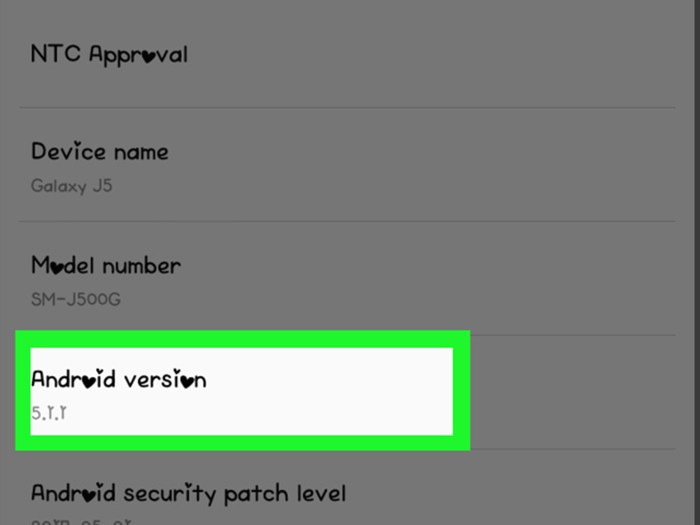
Mengetahui spesifikasi Android penting untuk memahami performa dan kemampuan perangkat. Dengan mengetahui spesifikasi, Anda bisa menilai apakah perangkat tersebut sesuai dengan kebutuhan Anda. Spesifikasi Android mencakup berbagai aspek, mulai dari prosesor hingga kapasitas penyimpanan. Untungnya, Android menyediakan menu khusus untuk mengakses informasi ini.
Cara Melihat Spesifikasi Android melalui Menu “Tentang Ponsel”
Menu “Tentang Ponsel” merupakan tempat yang tepat untuk melihat spesifikasi perangkat Android Anda. Menu ini berisi informasi lengkap tentang perangkat, mulai dari versi Android, nomor model, hingga kapasitas RAM dan penyimpanan. Untuk mengakses menu “Tentang Ponsel”, ikuti langkah-langkah berikut:
- Buka menu “Pengaturan” pada perangkat Android Anda.
- Gulir ke bawah dan cari opsi “Tentang Ponsel” atau “Sistem”.
- Ketuk opsi tersebut untuk membuka menu “Tentang Ponsel”.
Setelah membuka menu “Tentang Ponsel”, Anda akan melihat berbagai informasi tentang perangkat Anda. Informasi ini biasanya disusun dalam beberapa kategori, seperti:
- Identitas Perangkat: Nomor model, nama perangkat, versi Android, dan nomor IMEI.
- Hardware: Prosesor, RAM, penyimpanan internal, dan jenis kartu SIM.
- Software: Versi Android, versi kernel, dan nomor build.
- Konektivitas: Informasi tentang jaringan Wi-Fi, Bluetooth, dan NFC.
- Status: Informasi tentang baterai, penyimpanan, dan status perangkat.
Sebagai contoh, berikut adalah screenshot menu “Tentang Ponsel” pada perangkat Android:
[Gambar ilustrasi menu “Tentang Ponsel” dengan informasi seperti RAM, CPU, dan penyimpanan]
Gambar di atas menunjukkan beberapa informasi penting, seperti:
- RAM: 8 GB
- CPU: Octa-core 2.0 GHz
- Penyimpanan: 128 GB
Informasi ini dapat membantu Anda memahami kinerja perangkat Android Anda.
Tabel Spesifikasi Android yang Dapat Diakses melalui Menu “Tentang Ponsel”
Berikut adalah tabel yang merinci spesifikasi Android yang dapat diakses melalui menu “Tentang Ponsel”:
| Kategori | Informasi |
|---|---|
| Identitas Perangkat | Nomor model, nama perangkat, versi Android, nomor IMEI |
| Hardware | Prosesor, RAM, penyimpanan internal, jenis kartu SIM |
| Software | Versi Android, versi kernel, nomor build |
| Konektivitas | Informasi tentang jaringan Wi-Fi, Bluetooth, dan NFC |
| Status | Informasi tentang baterai, penyimpanan, dan status perangkat |
Cara Cek Root Android
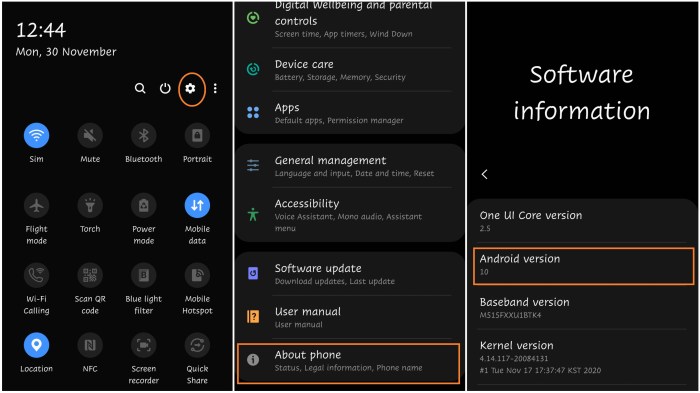
Memeriksa apakah perangkat Android telah di-root sangat penting untuk memahami status dan kemampuan perangkat Anda. Root Android merupakan proses modifikasi sistem operasi Android untuk memberikan akses tingkat administrator. Hal ini memungkinkan pengguna untuk melakukan berbagai perubahan pada sistem, seperti menginstal aplikasi yang memerlukan akses root, mengoptimalkan kinerja, dan menghapus bloatware.
Cara Memeriksa Status Root Android
Ada beberapa cara untuk memeriksa apakah perangkat Android Anda telah di-root. Berikut adalah beberapa metode yang dapat Anda gunakan:
- Melalui Aplikasi: Banyak aplikasi tersedia di Google Play Store yang dapat memeriksa status root perangkat Anda. Aplikasi ini biasanya mudah digunakan dan memberikan hasil yang cepat. Contoh aplikasi yang dapat Anda gunakan antara lain Root Checker, Root Checker Pro, dan SuperSU.
- Melalui Terminal Emulator: Terminal Emulator adalah aplikasi yang memungkinkan Anda untuk menjalankan perintah di Android. Untuk memeriksa status root, Anda dapat membuka Terminal Emulator dan menjalankan perintah
su. Jika perangkat Anda telah di-root, Anda akan melihat prompt #. Jika tidak, Anda akan melihat prompt $. - Melalui File Manager: Beberapa file manager Android juga memiliki fitur untuk memeriksa status root. Misalnya, aplikasi seperti ES File Explorer dan Solid Explorer memiliki fitur ini. Anda dapat mengakses folder
/systemuntuk memeriksa apakah Anda memiliki akses root.
Keuntungan dan Risiko Melakukan Root, Cara cek os android
Melakukan root pada perangkat Android memiliki beberapa keuntungan dan risiko yang perlu dipertimbangkan.
Keuntungan Root Android
- Akses Penuh ke Sistem: Root Android memberikan akses penuh ke sistem operasi Android, memungkinkan pengguna untuk melakukan modifikasi yang tidak dapat dilakukan secara normal. Ini termasuk menginstal aplikasi yang memerlukan akses root, menghapus bloatware, dan menyesuaikan sistem operasi.
- Kinerja Lebih Baik: Root Android memungkinkan pengguna untuk mengoptimalkan kinerja perangkat dengan menghapus aplikasi dan proses yang tidak perlu. Pengguna juga dapat menginstal aplikasi yang dirancang untuk meningkatkan kinerja.
- Kebebasan Lebih Besar: Root Android memberikan pengguna lebih banyak kebebasan untuk mengontrol perangkat mereka. Pengguna dapat menyesuaikan tema, menginstal ROM kustom, dan mengontrol aplikasi yang diizinkan untuk mengakses data pribadi.
Risiko Root Android
- Kehilangan Garansi: Melakukan root pada perangkat Android biasanya akan membatalkan garansi perangkat. Hal ini karena root Android dapat mengubah sistem operasi dan membuatnya tidak kompatibel dengan persyaratan garansi.
- Kerusakan Perangkat: Root Android dapat berisiko jika tidak dilakukan dengan benar. Kesalahan dalam melakukan root dapat menyebabkan kerusakan perangkat, seperti kehilangan data atau kerusakan sistem operasi.
- Kerentanan Keamanan: Root Android dapat meningkatkan kerentanan keamanan perangkat. Ini karena root Android memberikan akses penuh ke sistem operasi, yang dapat dieksploitasi oleh malware atau peretas.
Contoh Aplikasi untuk Memeriksa Status Root
| Nama Aplikasi | Deskripsi |
|---|---|
| Root Checker | Aplikasi yang mudah digunakan untuk memeriksa status root perangkat Android. |
| Root Checker Pro | Versi premium dari Root Checker yang menawarkan fitur tambahan, seperti pemindaian keamanan. |
| SuperSU | Aplikasi yang memungkinkan pengguna untuk mengelola akses root pada perangkat Android. |
Akhir Kata
Mengetahui informasi tentang OS Android sangat penting untuk menjaga perangkat Anda tetap optimal dan aman. Dengan panduan ini, Anda dapat dengan mudah mengecek versi Android, Build Number, dan spesifikasi perangkat Anda. Pastikan Anda selalu memeriksa pembaruan sistem untuk mendapatkan fitur terbaru dan meningkatkan keamanan perangkat Anda.
Area Tanya Jawab
Bagaimana cara mengetahui apakah perangkat Android saya sudah di-root?
Anda dapat menggunakan aplikasi pihak ketiga seperti Root Checker untuk memeriksa status root pada perangkat Anda.
Apa keuntungan dan risiko melakukan root pada perangkat Android?
Keuntungan: akses penuh ke sistem, kemampuan untuk menginstal aplikasi yang tidak tersedia di Play Store, dan meningkatkan kinerja. Risiko: kehilangan garansi, perangkat rentan terhadap malware, dan kerusakan sistem.
Bagaimana cara mengetahui spesifikasi RAM, CPU, dan penyimpanan perangkat Android saya?
Anda dapat menemukan informasi tersebut di menu “Tentang Ponsel” pada pengaturan perangkat Anda.